win7下載的檔案預設儲存位置怎麼進行更改? 我們在下載檔案的時候,這些檔案會保存在預設的位置中。但是我們可以去進行預設保存位置的更改,這樣就可以讓檔案儲存到我們指定的位置。如何進行修改,今天來教大家。

1、首先我們先在其他磁碟中新建一個新的資料夾,作為新的下載路徑。
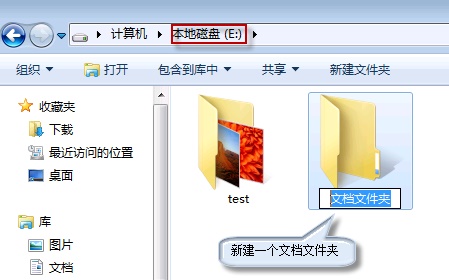
2、接著使用win e快速鍵開啟資源管理器,然後根據圖示操作,點選文件再點選2個位置。
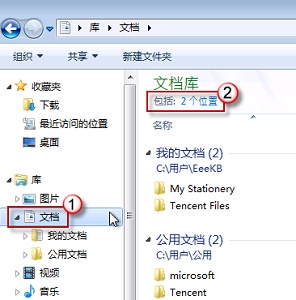
3、接著點擊右邊的添加,新增先前新建的資料夾,然後右鍵選擇它點擊設定為預設儲存位置即可。
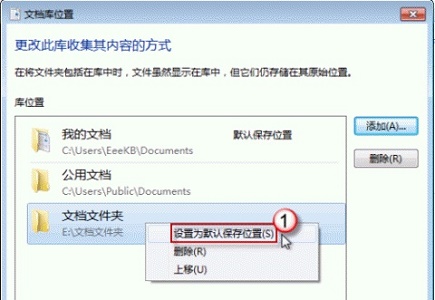 #
#
以上就是【win7下載的檔案預設儲存位置怎麼進行更改-win7下載的檔案預設儲存位置進行更改技巧】全部內容了,更多精彩教學盡在本站!
以上是win7下載的檔案預設儲存位置怎麼進行更改的詳細內容。更多資訊請關注PHP中文網其他相關文章!




